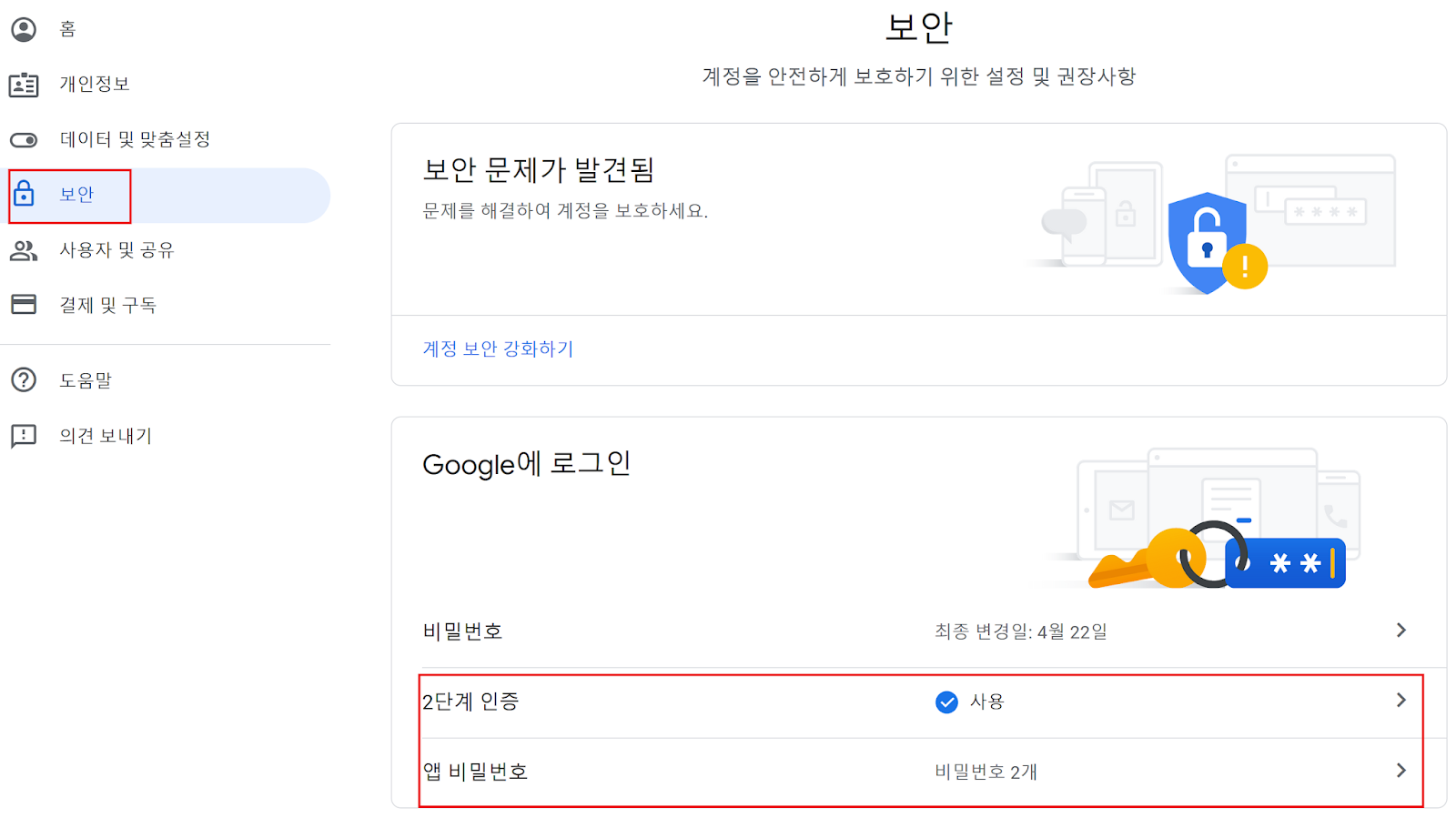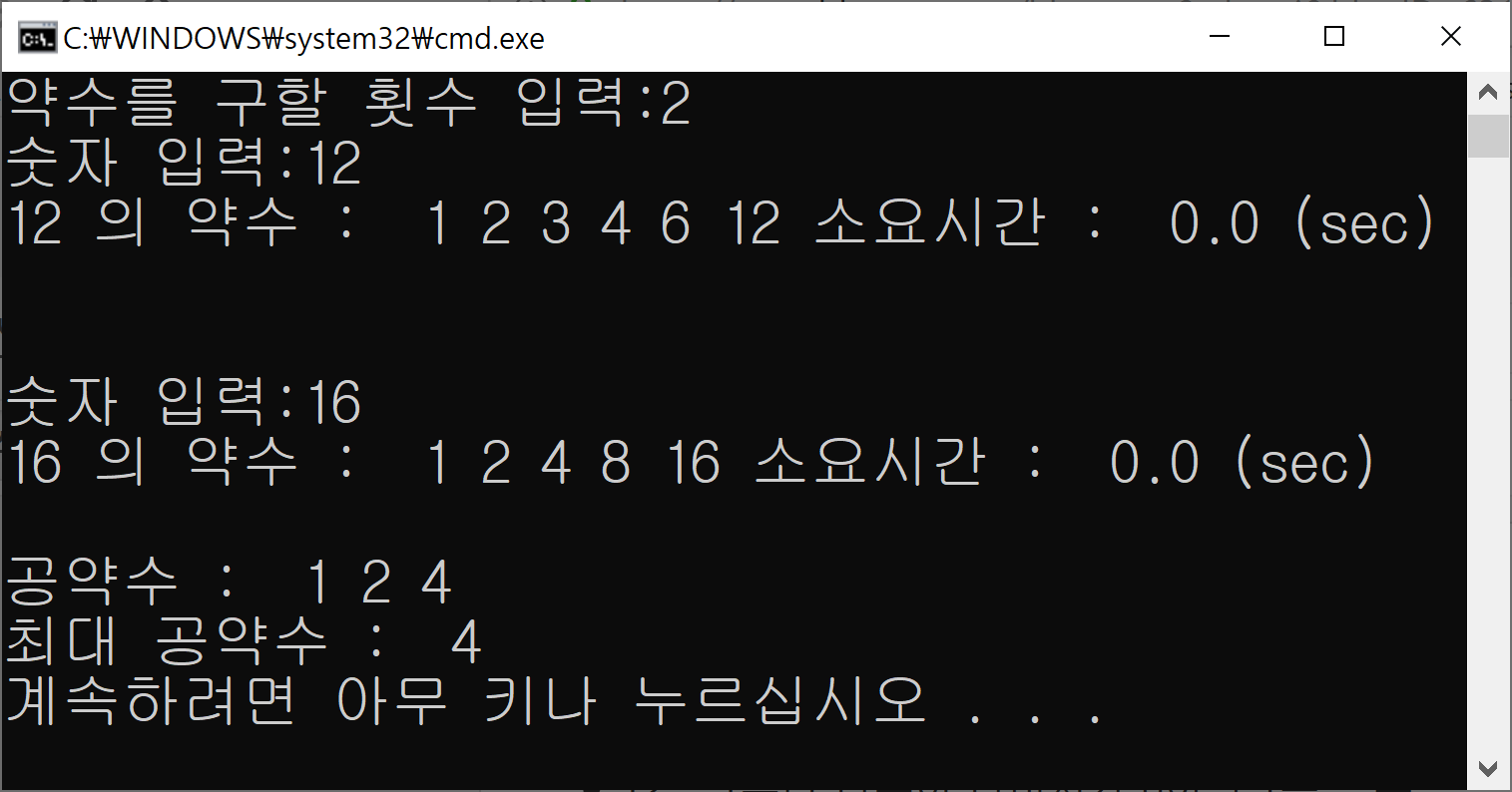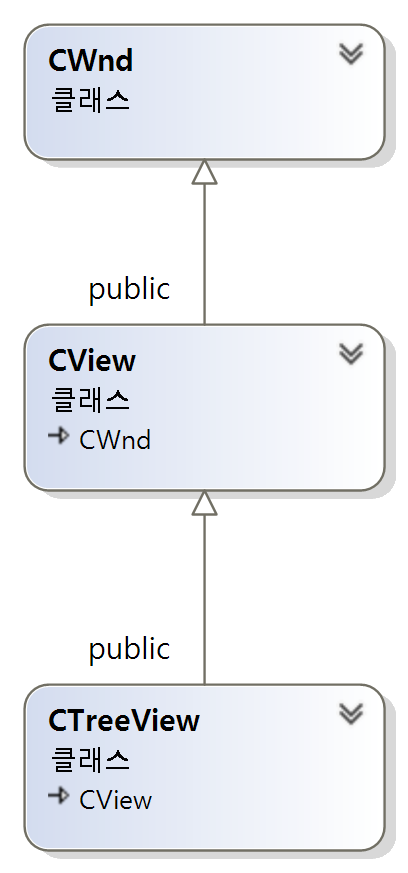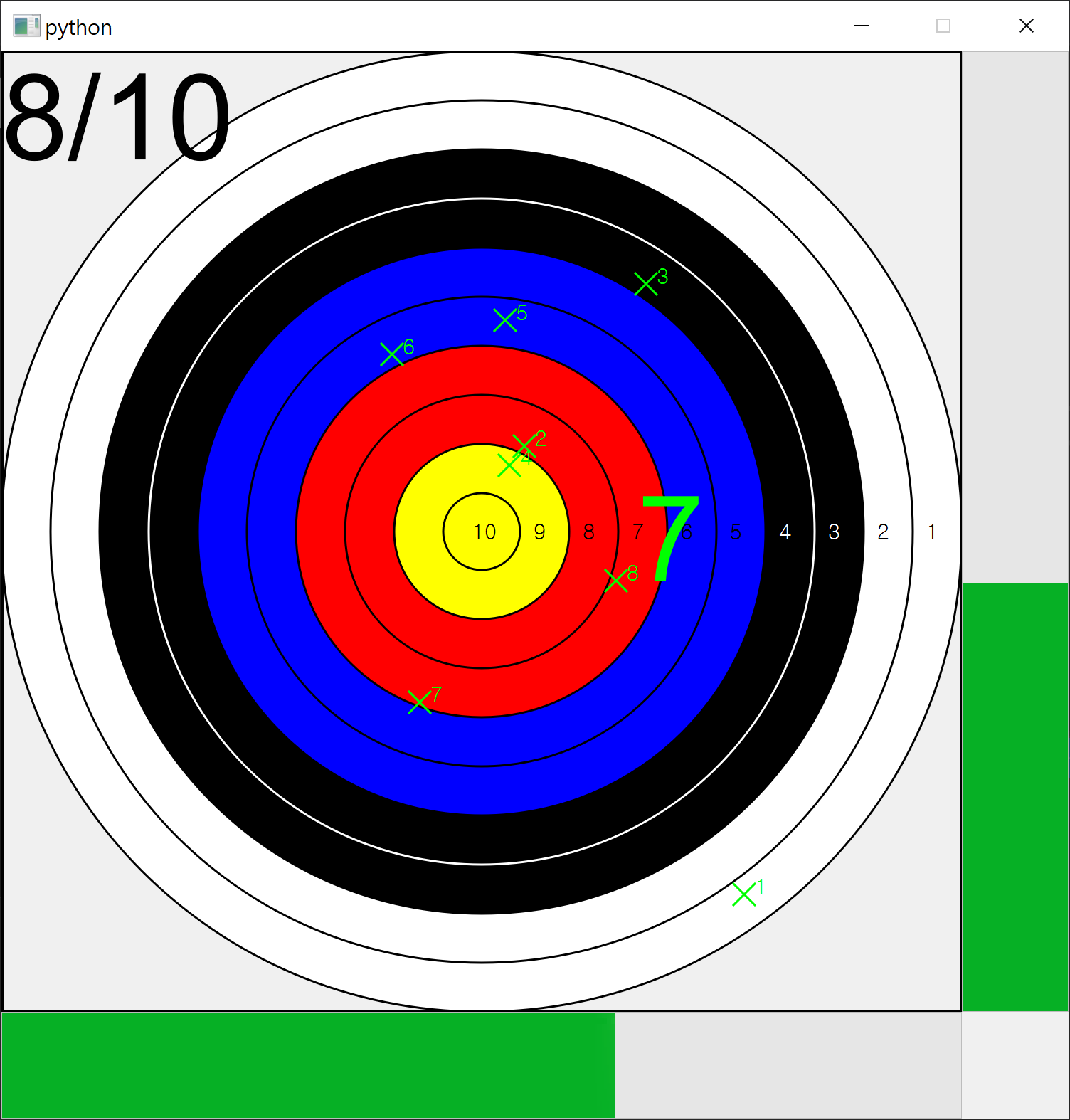파이썬 예제 (이메일 수신, IMAP)
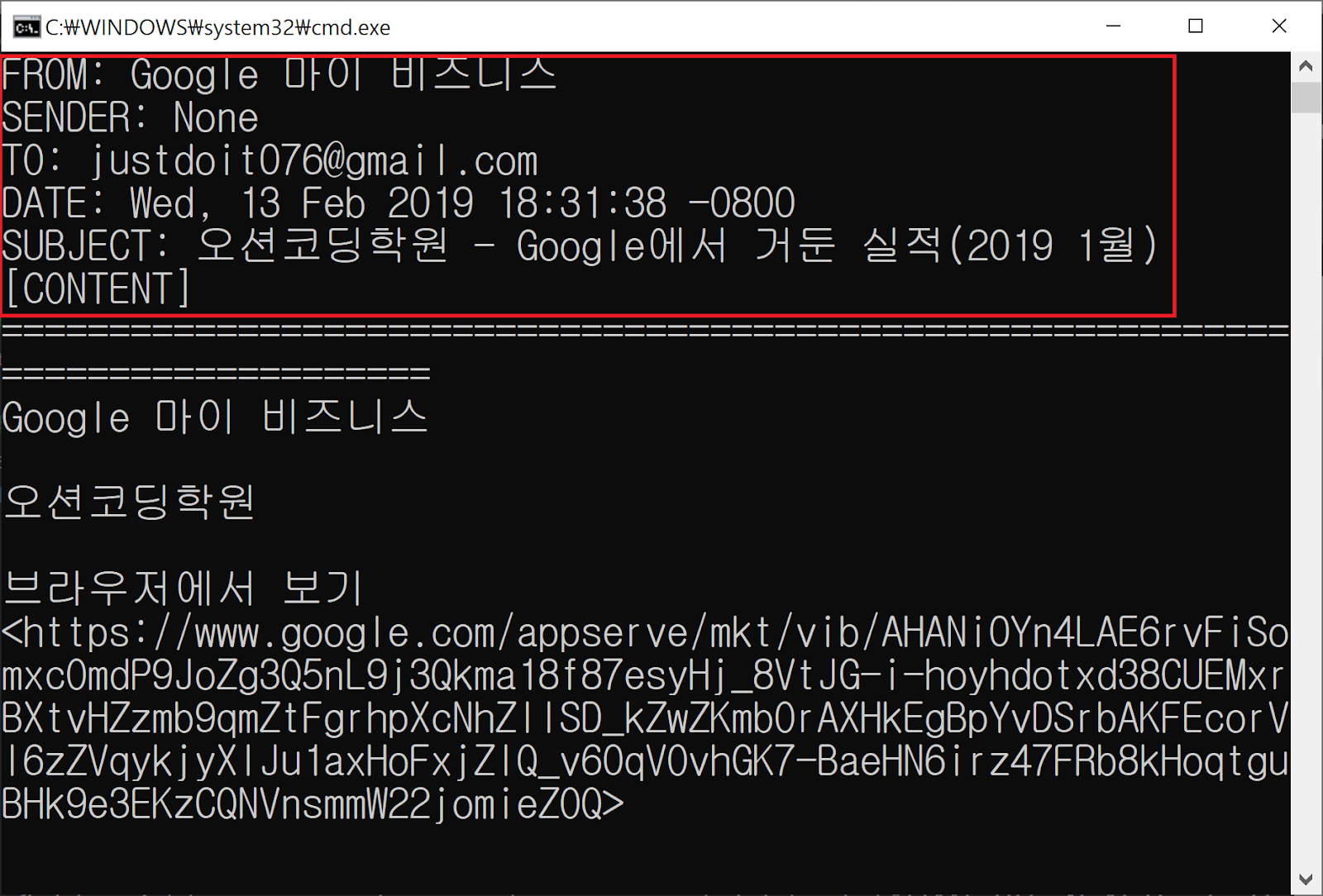
일반적으로 우리는 E-Mail을 확인 할 때, 이메일 사이트에 접속해 로그인 후 메일을 보내고, 수신된 메일을 확인, 삭제하는 등의 방법으로 이메일을 관리합니다. 좀 더 편리하게 MS 아웃룩 등으로 메일 서버의 주소를 등록하고 관리하기도 하죠. 오늘은 파이썬을 이용해 메일서버에 접속 후 메일 수신 처리 를 진행해 보겠습니다. [파이썬으로 E-Mail 수신] 앞서 SMTP를 이용해 이메일을 파이썬으로 보내는 방법 에 대한 포스팅에 이어 이번에는 메일 수신에 대해 살펴보겠습니다. 이메일 수신과 관련해 2가지 기술적인 방법이 존재합니다. 바로 오늘 소개할 IMAP ( I nternet M essage A ccess P rotocol) 과 POP ( P ost O ffice P rotocol) 입니다. IMAP 이메일 수신 시 해당 장치에 다운로드하는 방식이 아닌 메일서버에서 읽음. 따라서 모든 장치에서 메일 확인 가능. (컴퓨터, 휴대폰, 테블릿 등) 이메일 확인 시 첨부파일 자동 다운로드 X. (빠름) POP 메일서버에 접속해 새 이메일을 다운로드. 송, 수신 이메일은 접속한 장치, 로컬에 저장. 요즘은 IMAP을 더 많이 쓰는 추세인 것 같습니다. 그럼 파이썬으로 구글 메일서버의 IMAP을 이용한 메일 수신 방법을 살펴보겠습니다. 사전 준비 먼저 아래 그림과 같이 GMail 메일서버에 접속해 IMAP 기능 사용을 활성화 합니다. 다른 메일 서버(네이버, 다음 등) 도 마찬가지로 IMAP을 활성화 시켜야 합니다. 더불어 구글의 2단계 인증 및 인증 패스워드 도 필요합니다. 자세한 내용은 앞선 게시물인 메일 보내기 참조 바랍니다. 소스코드 일단 파이썬 코드를 살펴보겠습니다. import imaplib import